
Michael Cain
0
3995
719
 Después de escuchar recientemente los problemas de algunas familias que se las arreglan con una pequeña netbook y algún tipo de Linux oscuro, decidí construirles una computadora real para Navidad usando los componentes que me sobraron después de varias actualizaciones. Pensé que sería un artículo interesante documentar el proceso de construcción con fotos, así que aquí está.
Después de escuchar recientemente los problemas de algunas familias que se las arreglan con una pequeña netbook y algún tipo de Linux oscuro, decidí construirles una computadora real para Navidad usando los componentes que me sobraron después de varias actualizaciones. Pensé que sería un artículo interesante documentar el proceso de construcción con fotos, así que aquí está.
Sin embargo, este no es un artículo práctico: no podría escribir sobre cómo construir una PC desde cero en un artículo. En cambio, daré consejos y describiré el proceso de manera vertiginosa, pero tal vez deberías considerarlo más como una motivación para que intentes lo mismo. Todo el proceso tomó alrededor de 2 horas..
Si aún no los ha visto, tenemos una serie de fantásticas guías gratuitas descargables sobre el tema:
- Su PC Inside & Out Parte 1 - Carcasa, fuente de alimentación y placa base
- Su PC Inside & Out Parte 2 - CPU, RAM y tarjetas de video
- La guía del idiota para construir tu propia PC
Esto es lo que reuní para trabajar:
- Una placa base Asus p5B, CPU Intel de doble núcleo y 2 GB de RAM. Esto quedó después de mi última actualización, por lo que ya está ensamblado.
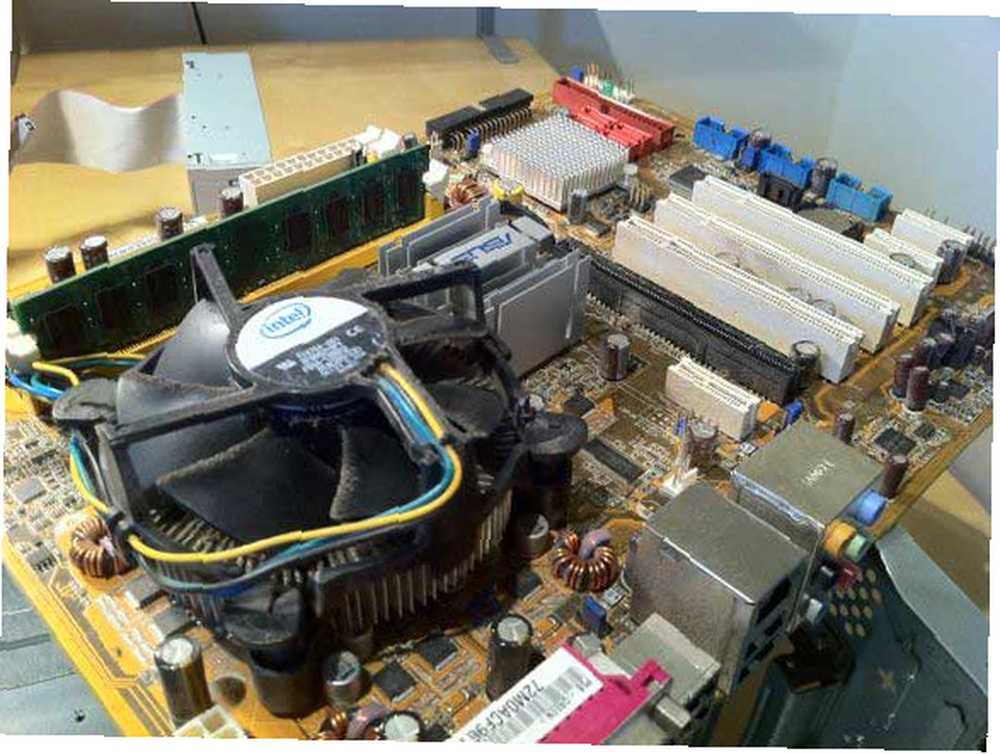
- Un estuche ATX estándar que he tenido en cajas durante unos 10 años.

- Fuente de alimentación de 380w, con una variedad de conectores molex y SATA, comprada recientemente por menos de $ 50.
- Un lindo monitor Dell de 17 "que rescaté de la basura en la Universidad de Kyoto el año pasado, y un mouse y teclado USB.
- Selección de discos duros SATA de 160GB (usaré 3 para esto).
- Unidad RW Multi-DVD (IDE).
Así que, aquí vamos. El primer paso es abrir la carcasa y agregar los separadores de la placa base.
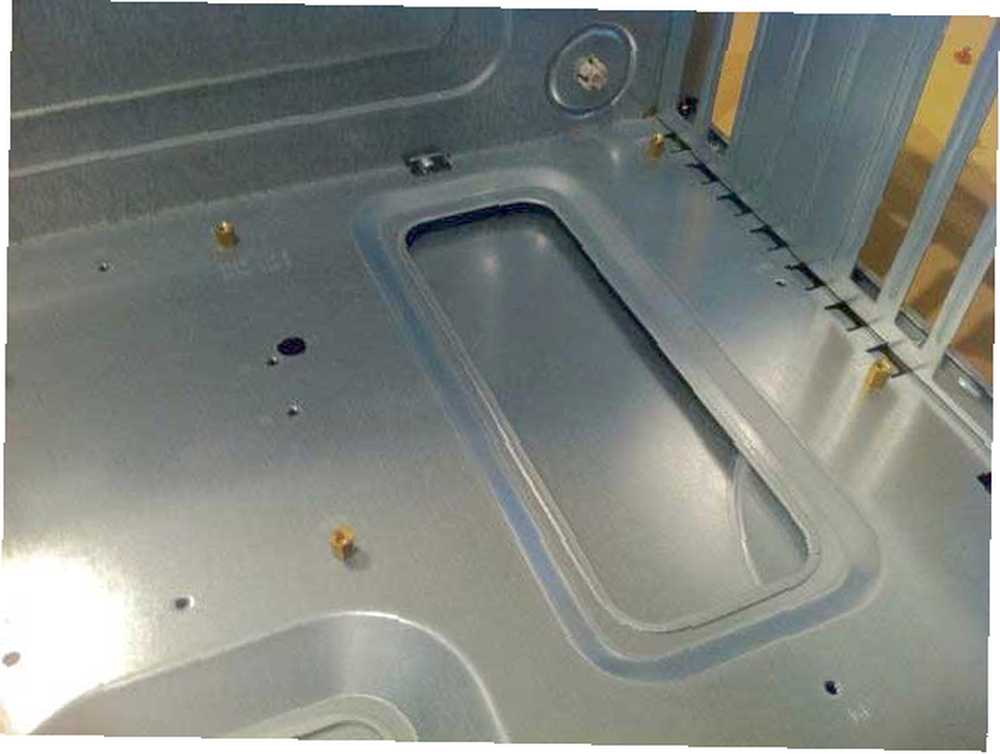
Estos se atornillan en los orificios de la carcasa y elevan la placa base, y deben coincidir con el factor de forma de la placa base que está utilizando.
Conexión de los interruptores de la caja
Este es probablemente el paso más difícil de todos. Antes de asegurar la placa base a la caja, me aseguré de escribir un diagrama rápido de los pines de puente para los interruptores de la caja y los LED, ya que son difíciles de ver una vez que la placa base está en su lugar. Estos se pueden encontrar en la parte inferior izquierda, si estaba mirando hacia la máquina, y se ven así:

Hay 5 cosas que deben conectarse aquí:
- Interruptor de alimentación
- Altavoz
- Interruptor de reinicio
- LED de encendido
- LED del disco duro (a veces LED IDE)
+ve Los cables LED son de colores o rojo, -ve son negro o blanco. Estos coinciden con los pines correspondientes en el tablero. Esto puede ser inmensamente incómodo.

USB
Algunos casos tienen puertos USB en la parte frontal, que deben conectarse a la placa base para funcionar, cuyos pines se encuentran junto a los pines del interruptor que acabamos de conectar. Si no tiene suerte, tendrá un paquete de 8 cables que deben conectarse uno por uno al puente correspondiente.

Una búsqueda rápida en Google para mi “Asus p5b pinout usb” me llevó a este útil diagrama:
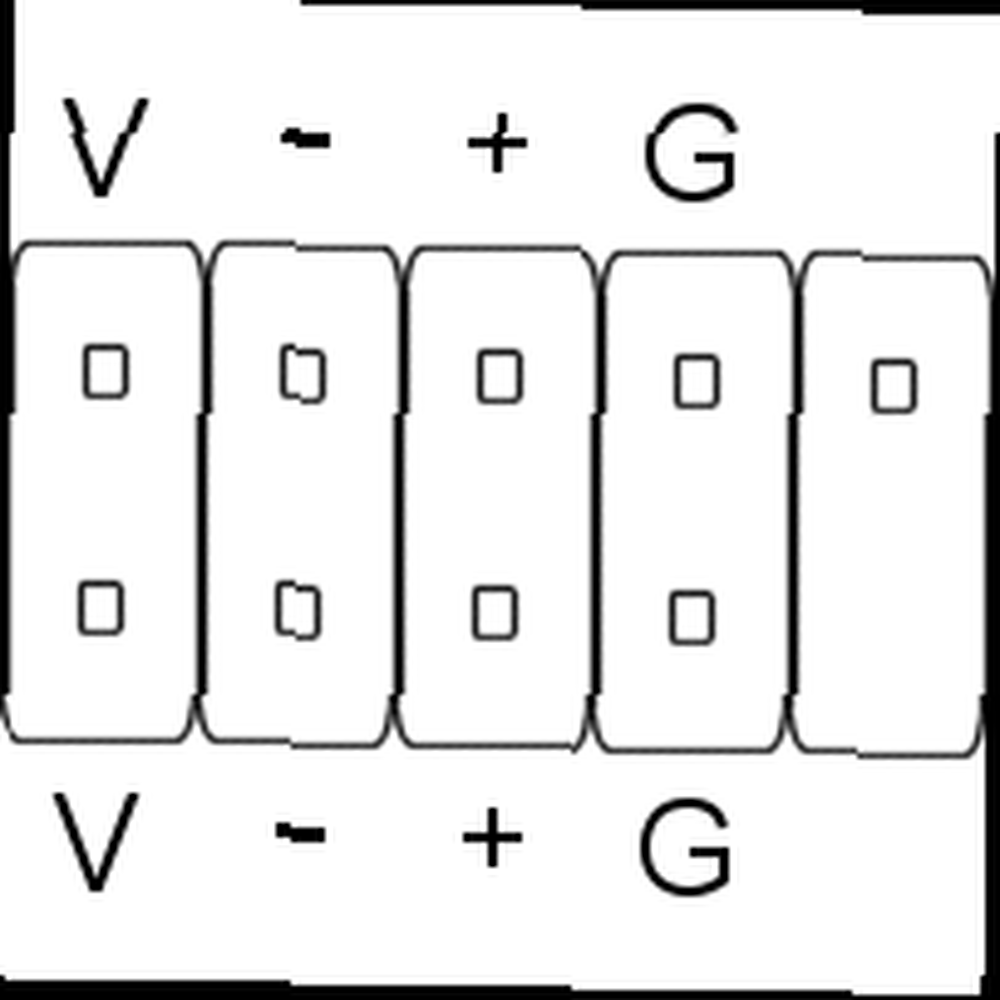
Cada puerto USB requiere 4 cables, por lo que el paquete de 8 se puede dividir en dos conjuntos de 4 cables. Un puerto USB utiliza el conjunto superior de pines, uno en la parte inferior. Los cables deben estar etiquetados con un 1 o 2, más algo similar a lo siguiente:
- V en la placa base = VCC o +5 5 cable
- - en la placa base = re- en el cable
- + = re+
- sol = SUELO
Fuente de alimentación
Puede encontrar que su fuente de alimentación no coincide si su carcasa es particularmente antigua y está tratando de usarla con una placa base nueva. Las fuentes de alimentación más antiguas tienen solo 20 pines, mientras que las más nuevas tienen 24. Puedes ver la diferencia en esta foto.

Hay otro cable de alimentación de 4 pines al lado de la CPU que necesita ser conectado.

Antes de atornillar la fuente de alimentación, verifique que todo esté funcionando. Conecte la fuente de alimentación e intente encenderla. Sin una tarjeta de video instalada todavía, hay un pitido de error inicial, pero esto está bien, es solo para verificar el cableado del interruptor y el ventilador de la placa base está girando.
Tarjeta de video
El siguiente es la tarjeta de video. Vienen en 3 tipos:
- PCI - las largas ranuras blancas en la foto de abajo. Estas tarjetas gráficas son las más antiguas que encontrarás.
- AGP - ranuras marrones o azules (sin foto).
- PCI-mejorado - la ranura negra en la imagen de abajo.
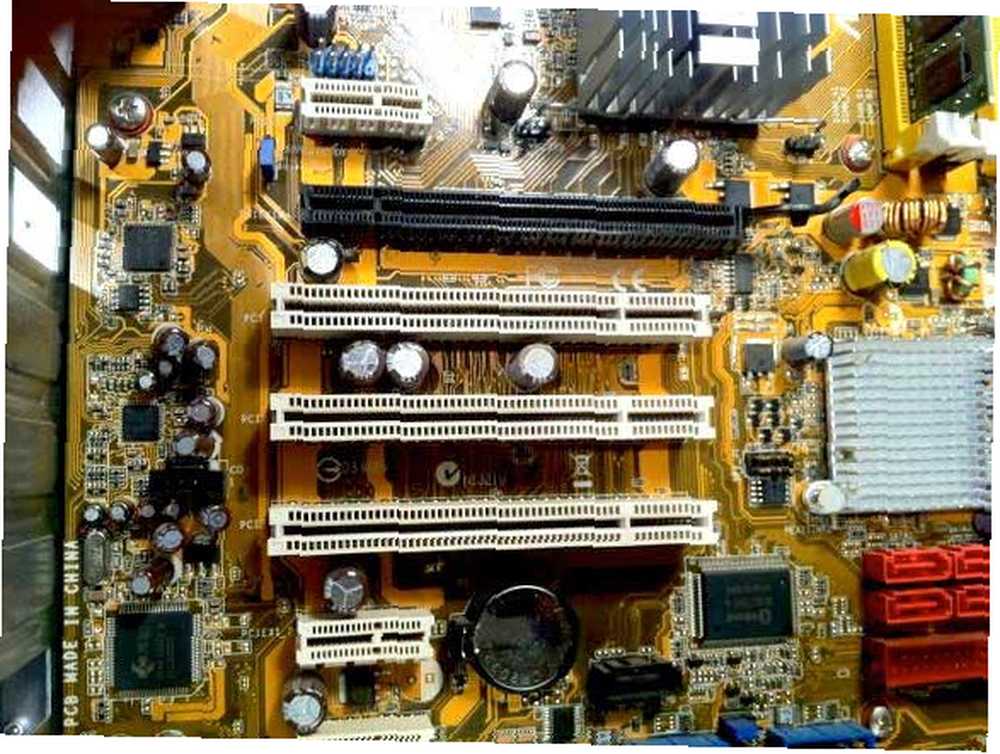
Es probable que las placas base de los últimos 4 años tengan AGP o PCI-E (no ambas). los dos no son intercambiables.
Unidades de disco duro
No voy a entrar en detalles aquí ya que lo cubrí completamente antes sobre cómo agregar un segundo disco duro SATA. Cómo instalar físicamente un segundo disco duro interno. Cómo instalar físicamente un segundo disco duro interno. conducir espacio, puede eliminar algo o agregar más espacio. (y una guía IDE para PC más antiguas Cómo instalar un segundo disco duro IDE en PC más antiguas Cómo instalar un segundo disco duro IDE en PC más antiguas). En este caso tengo 1 canal IDE y 4 puertos SATA.

Tengo algunas unidades, así que saqué una 7.200 RPM como la unidad principal del sistema de arranque, con algunas más lentas para actuar como unidades de datos.
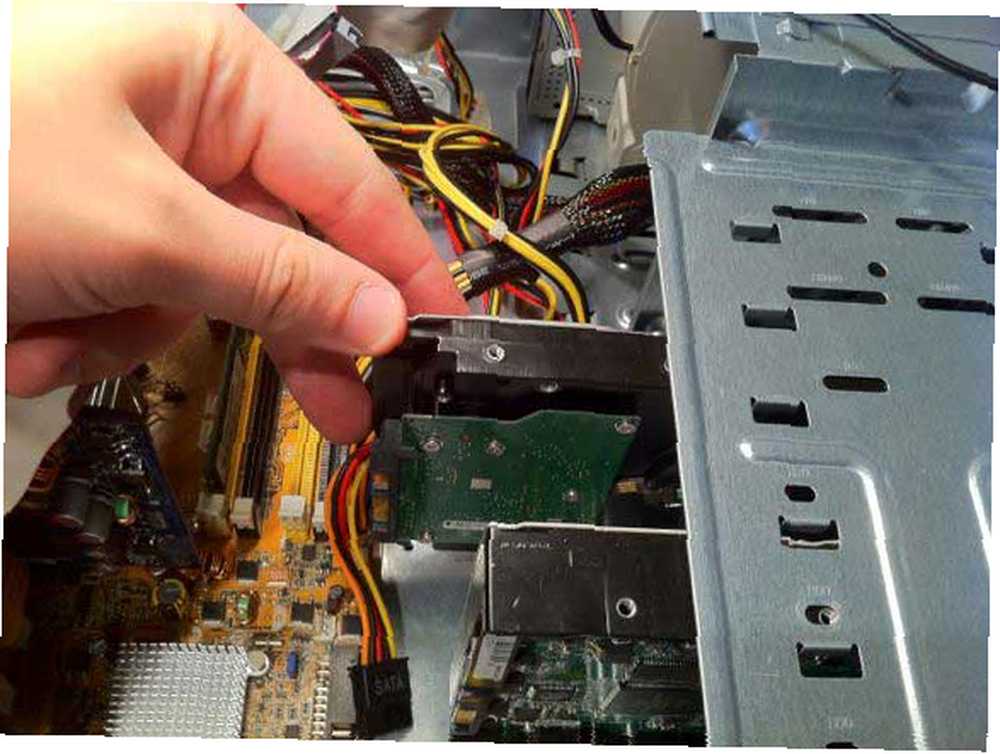
Unidad de DVD
La mayoría de las unidades de DVD deben instalarse desde la parte frontal, por lo que eso significa quitar el panel frontal con cuidado y evitar tirar de los cables para el interruptor de encendido. También es mejor conectar cualquier cable ahora antes de enchufarlo, ya que las cosas pueden volverse bastante apretadas allí..
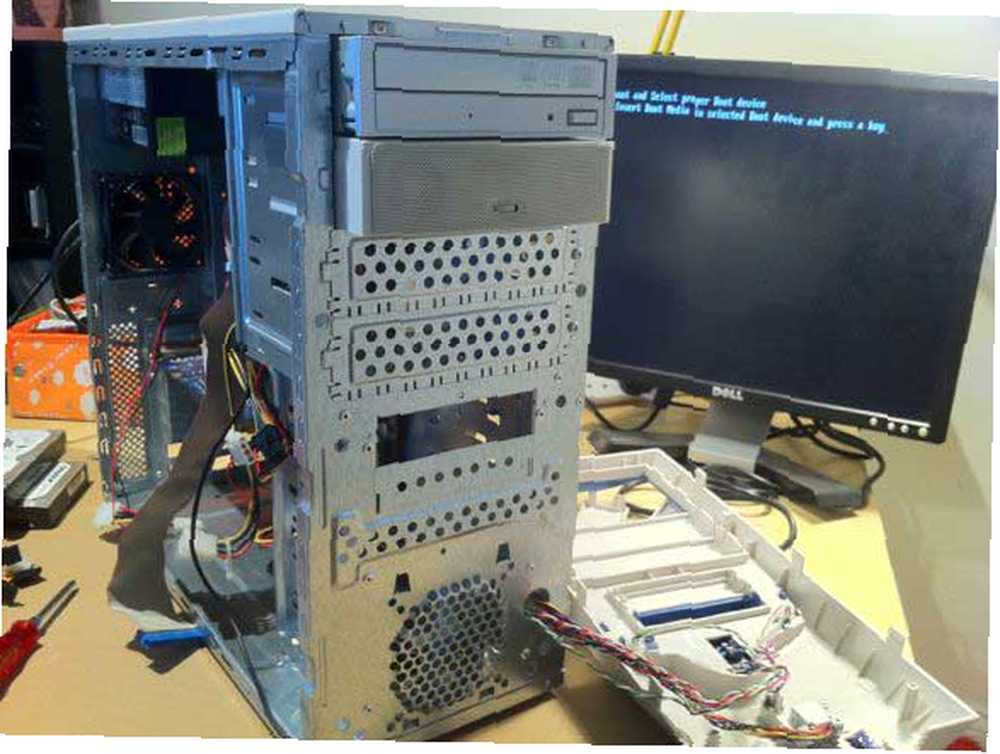
Poder para todo
La energía para los componentes del sistema provendrá de un conector molex normal de 4 pines o de un estilo SATA para dispositivos SATA. Los ventiladores de carcasa a menudo vienen con conectores de cadena tipo margarita para enchufes de alimentación molex regulares, como este.
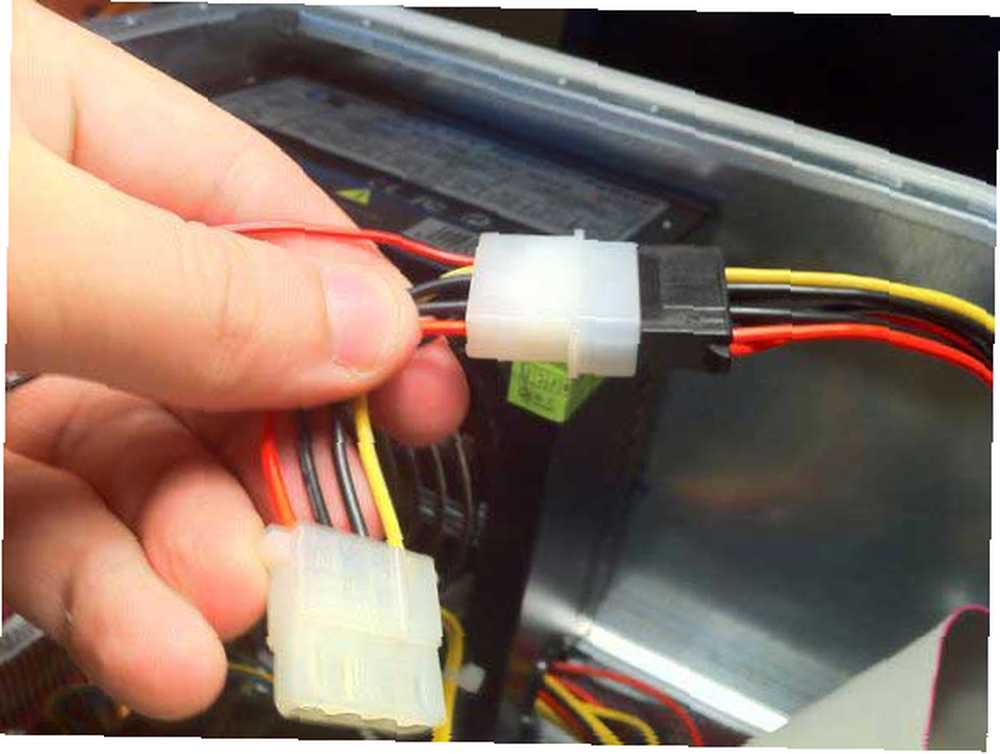
Comprobación de la BIOS
Después de conectar un teclado, lo primero que debe hacer es acceder a la pantalla de configuración del BIOS. Primero busco ver que se reconocen correctamente los tres discos duros y la unidad de DVD que puse:
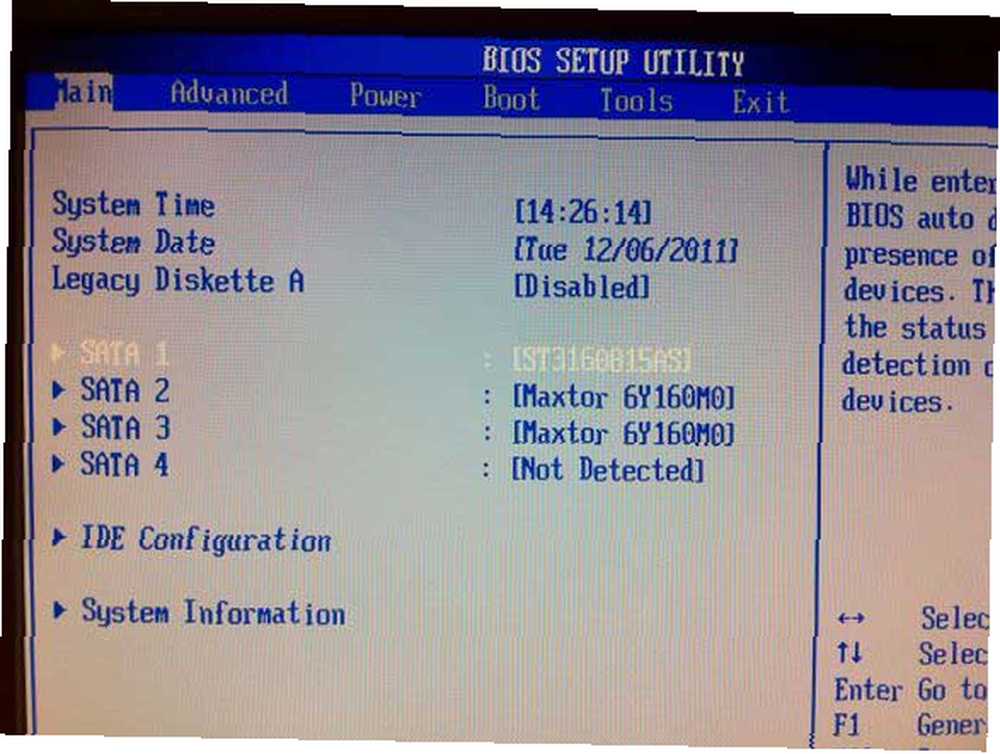
Todo bien. Luego examino el monitor de hardware para ver si la temperatura del sistema o la CPU es anormal. Dejo esto funcionando por un tiempo, solo para verificar que no estén subiendo, lo que podría indicar una falla del ventilador en alguna parte.
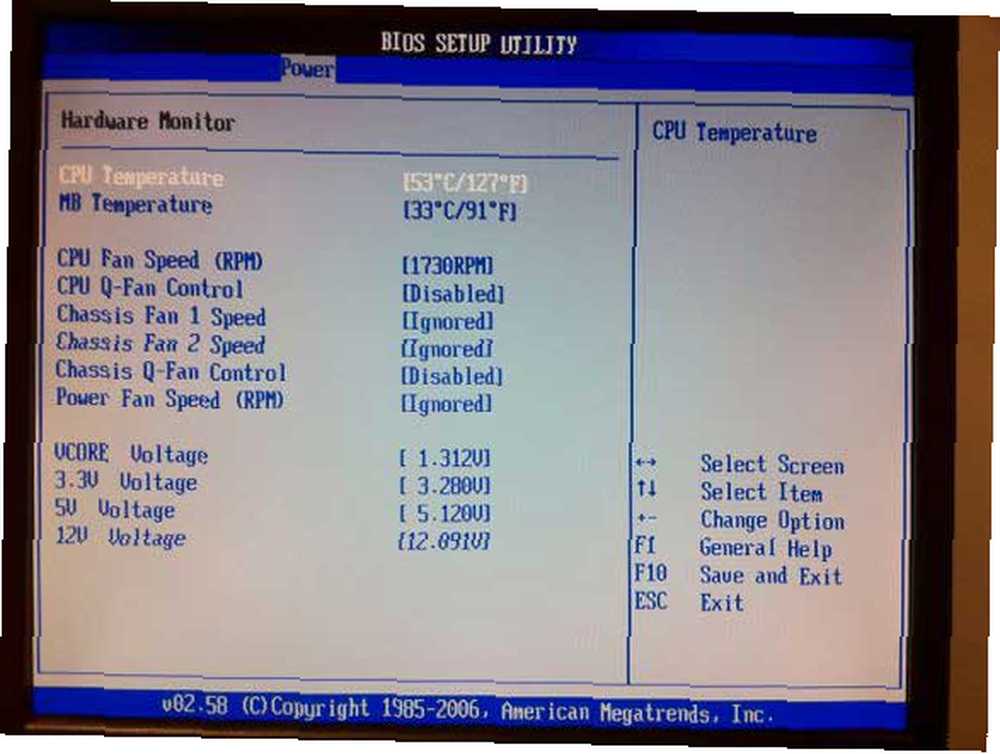
Luego, una vez que se instala Windows, estoy seguro de que todos podemos estar de acuerdo en que el paso final más esencial es instalar Google Chrome!
Eso es todo de mi parte. Espero que hayan disfrutado este pequeño registro visual de compilación. Si desea probar lo mismo, vigile FreeCycle 5 lugares para encontrar ropa gratis en línea para que no tenga que ir desnudo 5 lugares para encontrar ropa gratis en línea para que no tenga que ir desnudo Es Un mundo aterrador, y la mejor manera de atravesarlo es usando ropa. Claro, hay algunas excepciones a esta declaración, pero las dejaremos en paz ... Sin embargo, puedes ..., o ir al basurero de la ciudad y encontrar viejas PC viejas para jugar. Simplemente separarlos por completo, mezclar algunos componentes e intentar que funcionen nuevamente es una experiencia de aprendizaje fantástica. Los comentarios son bienvenidos, pero es posible que no pueda responder preguntas específicas relacionadas con el hardware para su compilación particular.











